การตั้งค่าการระบายความร้อนด้วยของเหลวอาจเป็นเรื่องน่าเบื่อเล็กน้อย แม้ว่าคุณจะเป็นผู้ใช้ที่เชี่ยวชาญด้านเทคโนโลยีก็ตาม คุณอาจทำสายเคเบิลหรือการกำหนดค่าอื่นๆ ยุ่งเหยิง ซึ่งอาจทำให้เกิดปัญหาที่ไม่คาดคิดได้ ผลที่ตามมาประการหนึ่งคือพัดลมหม้อน้ำของคุณไม่หมุนหรือตรวจพบ
แม้ว่าปัญหาการเชื่อมต่อจะเป็นหนึ่งในสาเหตุหลัก แต่ ส่วนหัวผิดพลาด และ BIOS เสียหาย ก็สามารถรับผิดชอบได้เช่นกัน แม้ว่าพัดลมหม้อน้ำจะไม่ทำงานตลอดเวลา แต่ควรเริ่มหมุนทันทีที่น้ำภายในปั๊มร้อนเกินไป
เนื่องจากพัดลมเหล่านี้ช่วยปรับอุณหภูมิของคอมพิวเตอร์ให้เหมาะสม คุณจึงต้องการให้พัดลมทำงานโดยไม่มีข้อผิดพลาดใดๆ อย่างไรก็ตาม หากพัดลมหม้อน้ำไม่หมุนแม้ว่าพีซีจะร้อนเกินไป คุณสามารถลองวิธีแก้ปัญหาต่อไปนี้:
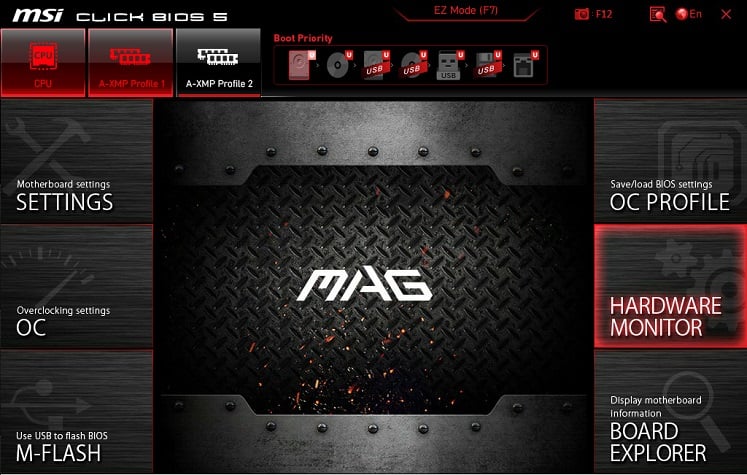
ตรวจสอบพัดลมใน BIOS
ก่อนดำเนินการต่อ เราขอแนะนำให้ตรวจสอบว่า ระบบของคุณตรวจพบพัดลมหม้อน้ำ หาก BIOS ตรวจไม่พบพัดลม คุณอาจต้องเชื่อมต่อสายเคเบิลและส่วนหัวใหม่ หรือในกรณีที่เลวร้ายที่สุด ให้เปลี่ยนพัดลม มิฉะนั้น การกำหนดค่าที่ไม่ถูกต้องหรือความเสียหายของ BIOS อาจทำให้เกิดปัญหาได้
ต่อไปนี้เป็นการสาธิตวิธีตรวจสอบว่าตรวจพบพัดลมในอินเทอร์เฟซ BIOS หรือไม่:
เริ่มการทำงานของคอมพิวเตอร์และใช้เฉพาะ ปุ่มเพื่อเข้าสู่เมนู BIOS โปรดดูคู่มือผู้ใช้เมนบอร์ดของคุณเพื่อทราบข้อมูลของคุณ ที่นี่ เลือก การตรวจสอบฮาร์ดแวร์ หรือตัวเลือกที่คล้ายกัน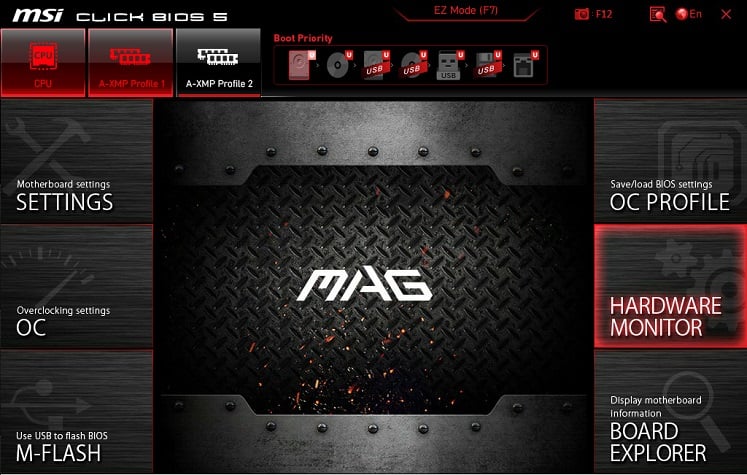 ที่นี่ หากคุณควรดูรายละเอียดเกี่ยวกับพัดลม โปรดทราบว่าไม่มีปัญหากับการเชื่อมต่อสายเคเบิลภายใน ดังนั้นการกำหนดค่า BIOS ที่ไม่ถูกต้องอาจทำให้เกิดปัญหาได้ ในการแก้ปัญหานี้ ให้ลองรีเซ็ตหรืออัปเดต BIOS ของคุณ
ที่นี่ หากคุณควรดูรายละเอียดเกี่ยวกับพัดลม โปรดทราบว่าไม่มีปัญหากับการเชื่อมต่อสายเคเบิลภายใน ดังนั้นการกำหนดค่า BIOS ที่ไม่ถูกต้องอาจทำให้เกิดปัญหาได้ ในการแก้ปัญหานี้ ให้ลองรีเซ็ตหรืออัปเดต BIOS ของคุณ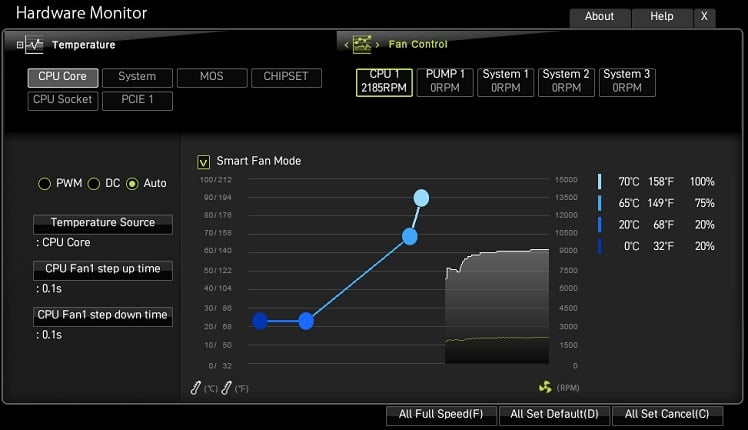
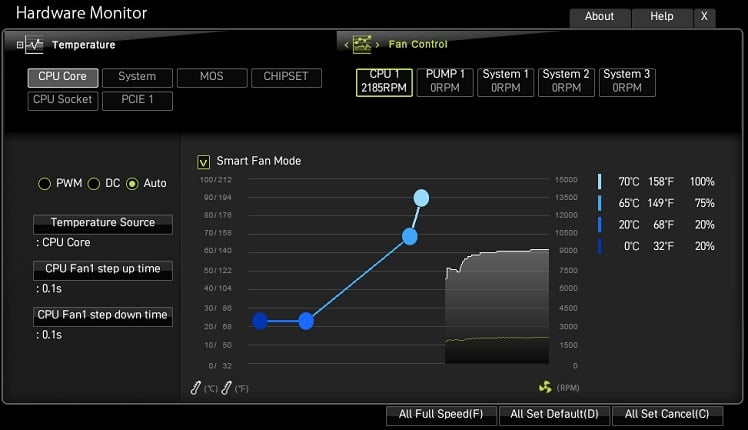 ในขณะที่คุณดำเนินการ เราขอแนะนำให้ เปิดใช้งาน PWM เพื่อให้คุณสามารถตรวจสอบและควบคุมความเร็วพัดลมได้
ในขณะที่คุณดำเนินการ เราขอแนะนำให้ เปิดใช้งาน PWM เพื่อให้คุณสามารถตรวจสอบและควบคุมความเร็วพัดลมได้ 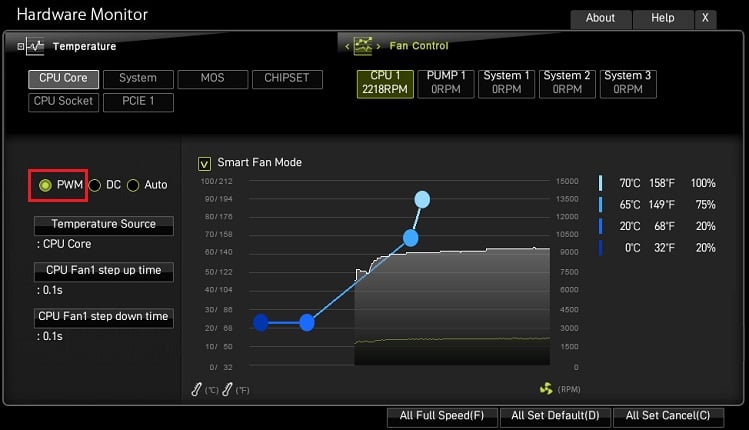
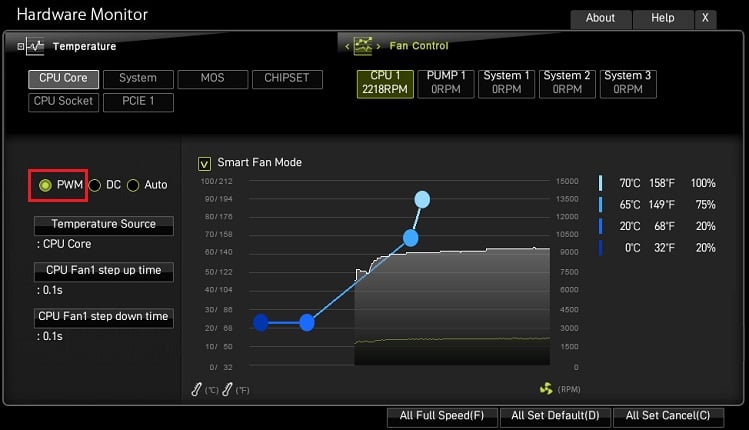
อย่างไรก็ตาม ตัวเลือกนี้จะไม่มีในเมนบอร์ดที่มีหัวต่อแบบ 3 พิน ในกรณีเช่นนี้ คุณจะต้องปรับแต่งแรงดันไฟฟ้าเพื่อควบคุมความเร็ว บางครั้งพัดลมอาจหมุนที่ RPM ต่ำซึ่งอาจทำให้คุณคิดว่าไม่หมุน เมื่อคุณเปิดใช้งาน PWM แล้ว ให้ลองเพิ่มความเร็วพัดลมเพื่อดูว่าวิธีนี้ได้ผลหรือไม่
ตรวจสอบการเชื่อมต่อที่เหมาะสม
การเชื่อมต่อที่หลวมบนเมนบอร์ดเป็นสาเหตุหนึ่งที่พบบ่อยที่สุดสำหรับพัดลมหม้อน้ำที่ผิดพลาด เพื่อยืนยันว่าทุกอย่างปกติดี กรุณาเปิดเคสพีซีและตรวจสอบการกำหนดค่าทั้งหมด ตรวจสอบให้แน่ใจว่าสายภายในทุกเส้นเชื่อมต่ออย่างแน่นหนา
เมื่อพูดถึงระบบระบายความร้อน คุณจำเป็นต้องรู้ว่าสายเหล่านี้ประกอบด้วยชิ้นส่วนหลายชิ้น ตัวอย่างเช่น การติดตั้งเครื่องทำความเย็น AIO (All-In-One) จะทำให้คุณได้รับปั๊ม หม้อน้ำ และพัดลม ดังนั้น คุณจะต้องแน่ใจว่าการเชื่อมต่อแต่ละรายการทำอย่างเหมาะสม
 ติดพัดลมหม้อน้ำเข้ากับส่วนหัว CPU_FAN
ติดพัดลมหม้อน้ำเข้ากับส่วนหัว CPU_FAN
การกำหนดค่าจะแตกต่างกันไปตามประเภทของระบบระบายความร้อนที่คุณติดตั้ง สำหรับเครื่องทำความเย็น AIO ส่วนใหญ่ ขอแนะนำให้ต่อสายปั๊มเข้ากับส่วนหัว AIO_PUMP บนเมนบอร์ดของคุณ ถัดไป ต่อสายพัดลมเส้นหนึ่งเข้ากับ CPU_ FAN ในขณะที่สายอื่นๆ สามารถเชื่อมต่อกับส่วนหัวเสริม (ระบุว่า AUX_FAN)

 ขั้วต่อ LED และ FAN ใน Fan Hub
ขั้วต่อ LED และ FAN ใน Fan Hub
ในกรณีที่เมนบอร์ดของคุณไม่มีส่วนหัวสำหรับพัดลมหม้อน้ำหลายตัว วิธีที่ดีที่สุดคือหา Fan Hub หากคุณใช้อยู่แล้ว โปรดตรวจสอบให้แน่ใจว่าขั้วต่อไม่ตรงกัน ในรุ่นส่วนใหญ่ คุณอาจพบฉลากเพื่อช่วยแยกความแตกต่างของสาย RGB จากขั้วต่อพัดลม
เมื่อใช้ Fan Hub คุณไม่จำเป็นต้องพิจารณาต่อสายเข้ากับส่วนหัว CPU_FAN เฉพาะ การใช้ส่วนหัวของพัดลมอื่นๆ รวมถึง SYS_FAN จะทำให้พัดลมหมุนได้โดยไม่มีปัญหาใดๆ
หมายเหตุ: หากเมนบอร์ดหรือ HUB ของคุณมีส่วนหัว 4 ขาแต่ขั้วต่อพัดลมหม้อน้ำมี การกำหนดค่าแบบ 3 พิน คุณยังสามารถทำการเชื่อมต่อได้ อย่างไรก็ตาม หากมีส่วนหัวแบบ 3 พิน คุณจะต้องอัปเกรดเมนบอร์ด/ฮับของคุณหรือซื้อพัดลมใหม่ (ที่มีการกำหนดค่าแบบ 3 พิน)
ตรวจสอบส่วนประกอบที่เสียหาย

 ตรวจสอบสายพัดลมที่เสียหาย
ตรวจสอบสายพัดลมที่เสียหาย
หากคุณไม่ได้ขนส่งพีซีของคุณอย่างปลอดภัยหรือทำการเปลี่ยนแปลงโดยไม่จำเป็นกับอุปกรณ์ ส่วนประกอบบางอย่างอาจได้รับความเสียหาย ในกรณีที่ หมุดส่วนหัวของพัดลมงอหรือหัก คุณอาจประสบปัญหาด้านพลังงานแม้ว่าการเชื่อมต่อจะดูปลอดภัยก็ตาม
นอกจากนี้ โปรดทราบว่าส่วนหัวของพัดลมมีการล็อค กลไกล. หากส่วนประกอบเสียหาย คุณอาจต้องพบกับการเชื่อมต่อที่หลวมบ่อยครั้ง ในสถานการณ์ดังกล่าว วิธีแก้ไขที่ดีที่สุดคือเชื่อมต่อสายเคเบิลกับส่วนหัวอื่น
นอกเหนือจากเมนบอร์ดแล้ว สายเคเบิลที่ชำรุด ยังอาจเป็นปัญหาหลักอีกด้วย หม้อน้ำหรือพัดลมอื่นๆ สามารถมีขั้วต่อแบบ 3 ขาหรือ 4 ขาก็ได้ สายไฟแต่ละเส้นมีฟังก์ชันการทำงานที่แตกต่างกัน
แม้ว่าสายไฟทุกเส้นจะทำงานได้ดี แต่คุณต้องแน่ใจว่าสีแดง (สำหรับจ่ายไฟ) และสีดำ (สำหรับสายดิน) มี ไม่มีข้อบกพร่อง สิ่งเหล่านี้มีหน้าที่จ่ายไฟให้กับพัดลมหม้อน้ำ และปัญหาที่นี่อาจทำให้พัดลมหยุดหมุน ในทำนองเดียวกัน หากสายสีเหลืองไม่ทำงาน BIOS ของคุณอาจตรวจไม่พบความเร็วพัดลม
ในขณะที่ซ่อมสายได้ คุณต้องมีทักษะการบัดกรีเป็นพิเศษ แต่สิ่งนี้จะไม่เป็นปัญหาหากคุณนำพัดลมหม้อน้ำไปร้านฮาร์ดแวร์ที่ใกล้ที่สุด
ทำความสะอาดพัดลม
พัดลมอุดตันไม่เคยเป็น สัญญาณที่ดี หากคุณยังไม่ได้ทำความสะอาดหม้อน้ำ ปัญหาไม่ได้จำกัดแค่การหมุนเท่านั้น สิ่งนี้ อาจปิดกั้นการไหลเวียนของอากาศ จากเครื่องทำน้ำเย็นและทำให้เกิดปัญหาความร้อนสูงเกินไป
หากคุณพบฝุ่นและเศษเล็กเศษน้อยติดอยู่ระหว่างใบมีด โปรดทราบว่าถึงเวลาที่ต้องแปรงออกแล้ว อันที่จริง เราแนะนำให้ทำเช่นนี้ทุกสัปดาห์ ทำตามขั้นตอนด้านล่างเพื่อทำความสะอาดพัดลมอย่างถูกต้อง:
ก่อนอื่น ปิดคอมพิวเตอร์และถอดปลั๊กไฟออกด้วย นอกจากนี้ เราขอแนะนำให้กดปุ่มเปิด/ปิดอย่างน้อยสิบวินาทีเพื่อคายประจุตัวเก็บประจุ ต่อไป ใช้ไขควงขนาดบิตที่เหมาะสมและคลายสกรูเพื่อเปิดโครงเครื่องพีซี
ต่อไป ใช้ไขควงขนาดบิตที่เหมาะสมและคลายสกรูเพื่อเปิดโครงเครื่องพีซี
 ค้นหาพัดลมหม้อน้ำและ ถอดการเชื่อมต่อสายเคเบิลทั้งหมด ตอนนี้ คลายสกรูให้แน่นและถอดพัดลมหม้อน้ำอย่างระมัดระวัง วางไว้บนโต๊ะที่สะอาดหรือเสื่อป้องกันไฟฟ้าสถิตย์ หากพัดลมอุดตัน ให้จุ่มผ้าไมโครไฟเบอร์ในไอโซโพรพิลแอลกอฮอล์ 70% แล้วทำความสะอาดให้ดี
ค้นหาพัดลมหม้อน้ำและ ถอดการเชื่อมต่อสายเคเบิลทั้งหมด ตอนนี้ คลายสกรูให้แน่นและถอดพัดลมหม้อน้ำอย่างระมัดระวัง วางไว้บนโต๊ะที่สะอาดหรือเสื่อป้องกันไฟฟ้าสถิตย์ หากพัดลมอุดตัน ให้จุ่มผ้าไมโครไฟเบอร์ในไอโซโพรพิลแอลกอฮอล์ 70% แล้วทำความสะอาดให้ดี
 นอกจากนี้ คุณสามารถใช้ลมอัดเพื่อเป่าฝุ่นออก ในขณะที่คุณอยู่อย่าระเบิดอย่างต่อเนื่อง ให้ใช้ระเบิดเร็วแทน เพื่อป้องกันไม่ให้หมุนเร็ว
นอกจากนี้ คุณสามารถใช้ลมอัดเพื่อเป่าฝุ่นออก ในขณะที่คุณอยู่อย่าระเบิดอย่างต่อเนื่อง ให้ใช้ระเบิดเร็วแทน เพื่อป้องกันไม่ให้หมุนเร็ว
 เมื่อเสร็จแล้ว ให้ติดพัดลมหม้อน้ำกลับเข้าไปตามเดิมและขันสกรูให้แน่น ตอนนี้ ปิดแชสซี เปิดระบบ และดูว่าพัดลมเริ่มหมุนหรือไม่
เมื่อเสร็จแล้ว ให้ติดพัดลมหม้อน้ำกลับเข้าไปตามเดิมและขันสกรูให้แน่น ตอนนี้ ปิดแชสซี เปิดระบบ และดูว่าพัดลมเริ่มหมุนหรือไม่
รีเซ็ตหรืออัปเดต BIOS
การกำหนดค่าพัดลมที่ไม่ถูกต้องใน BIOS อาจทำให้เกิดปัญหากับพัดลมหม้อน้ำ หากคุณจำการตั้งค่าเริ่มต้นไม่ได้ ให้ลองรีเซ็ต BIOS ต่อไปนี้คือคำแนะนำที่จำเป็นสำหรับเมนบอร์ด MSI ที่คุณต้องปฏิบัติตาม:
ขั้นแรก เข้าสู่ MSI BIOS โดยใช้ปุ่ม Del จากนั้นไปที่การตั้งค่า > บันทึกและออก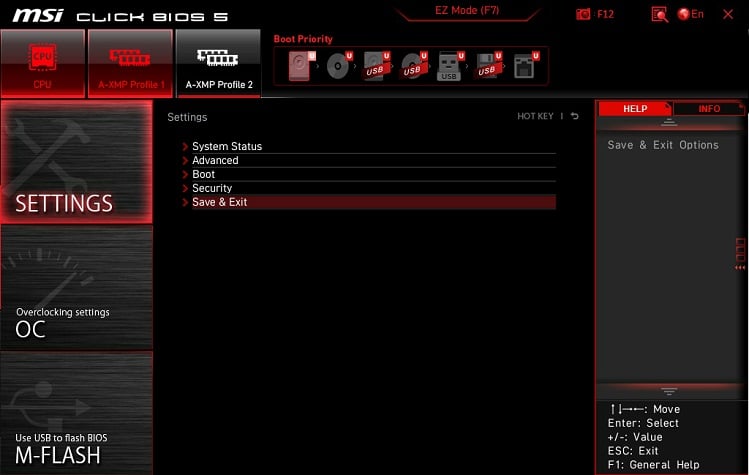 ถัดไป เลือก กู้คืนค่าเริ่มต้น
ถัดไป เลือก กู้คืนค่าเริ่มต้น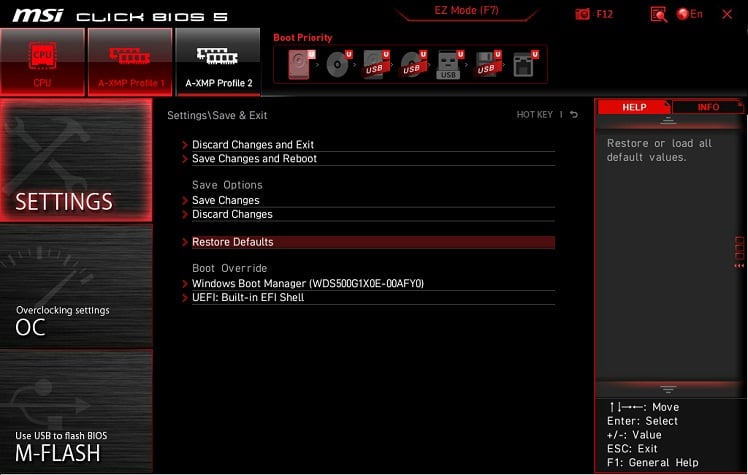
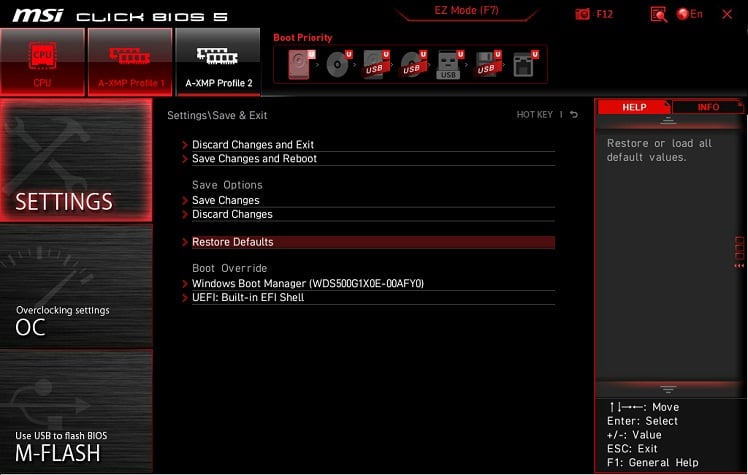 จากนั้น กดปุ่ม ใช่ เพื่อยืนยันการรีเซ็ต BIOS ของคุณ
จากนั้น กดปุ่ม ใช่ เพื่อยืนยันการรีเซ็ต BIOS ของคุณ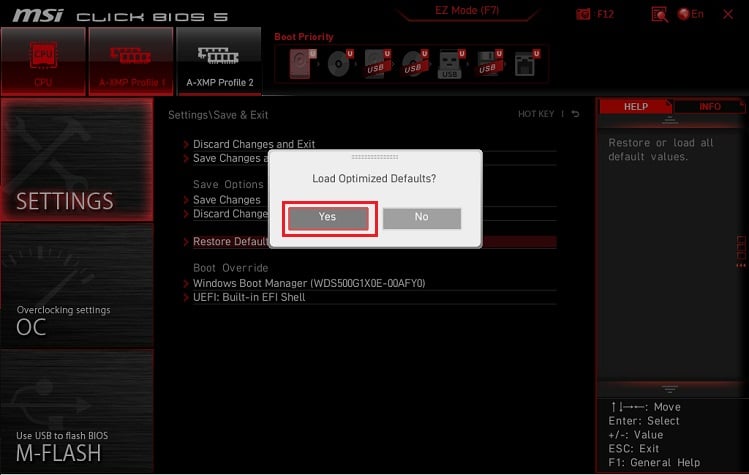
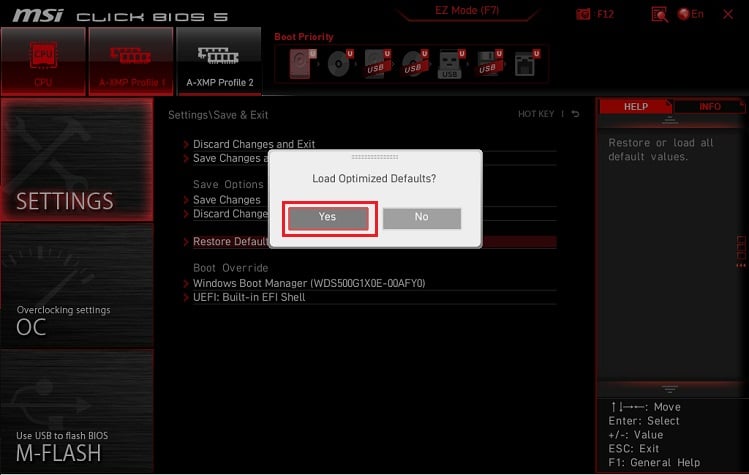
หากการรีเซ็ตไม่ได้ผล คุณสามารถลองอัปเดต BIOS เพื่อแก้ไข p จุดบกพร่องที่อาจสร้างปัญหาให้กับพัดลมหม้อน้ำของคุณ ด้านล่างนี้เป็นคำแนะนำง่ายๆ ที่จะช่วยคุณในการดำเนินการนี้บนเมนบอร์ด MSI ขั้นตอนเหล่านี้ควรคล้ายกับยี่ห้ออื่นๆ เช่นกัน:
กด Windows + R และดำเนินการคำสั่ง msinfo32 เพื่อเปิดยูทิลิตี ข้อมูลระบบ 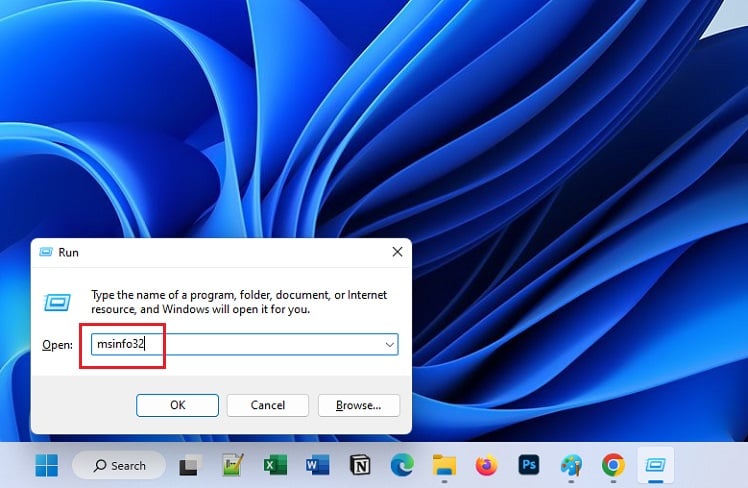
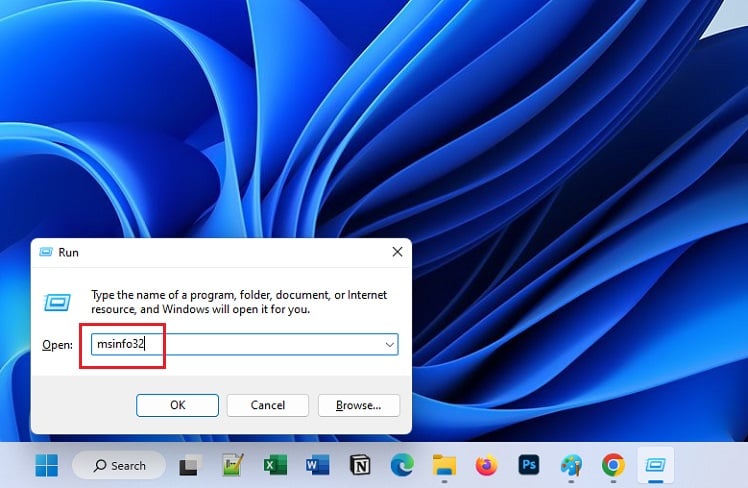 จากข้อมูลสรุปของระบบ ให้ตรวจสอบ เวอร์ชัน/วันที่ของ BIOS
จากข้อมูลสรุปของระบบ ให้ตรวจสอบ เวอร์ชัน/วันที่ของ BIOS

 ไปที่เว็บไซต์ของผู้ผลิต และค้นหารุ่นเมนบอร์ดของคุณ จากนั้น ดาวน์โหลดอัปเดตล่าสุดที่มี หากวันที่ตรงกับเวอร์ชันล่าสุด คุณไม่จำเป็นต้องอัปเดตไบออส ถัดไป ใส่แฟลชไดรฟ์ที่มีความจุ อย่างน้อย 8 GB
ไปที่เว็บไซต์ของผู้ผลิต และค้นหารุ่นเมนบอร์ดของคุณ จากนั้น ดาวน์โหลดอัปเดตล่าสุดที่มี หากวันที่ตรงกับเวอร์ชันล่าสุด คุณไม่จำเป็นต้องอัปเดตไบออส ถัดไป ใส่แฟลชไดรฟ์ที่มีความจุ อย่างน้อย 8 GB
 ฟอร์แมตไดรฟ์ในระบบไฟล์ FAT32
ฟอร์แมตไดรฟ์ในระบบไฟล์ FAT32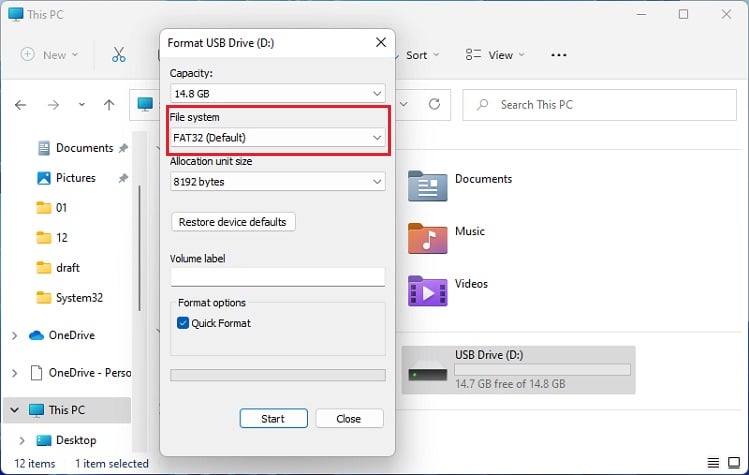
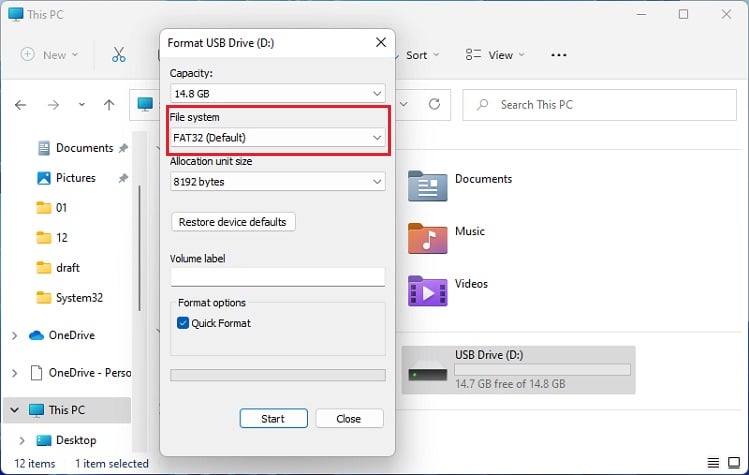 ตอนนี้ แตกไฟล์ zip และโหลดลงในแฟลชไดรฟ์ของคุณ ถอดไดรฟ์ออก รีสตาร์ทคอมพิวเตอร์ และเข้าสู่ BIOSอินเทอร์เฟซ ใส่แฟลชไดรฟ์อีกครั้งแล้วเลือก M-Flash
ตอนนี้ แตกไฟล์ zip และโหลดลงในแฟลชไดรฟ์ของคุณ ถอดไดรฟ์ออก รีสตาร์ทคอมพิวเตอร์ และเข้าสู่ BIOSอินเทอร์เฟซ ใส่แฟลชไดรฟ์อีกครั้งแล้วเลือก M-Flash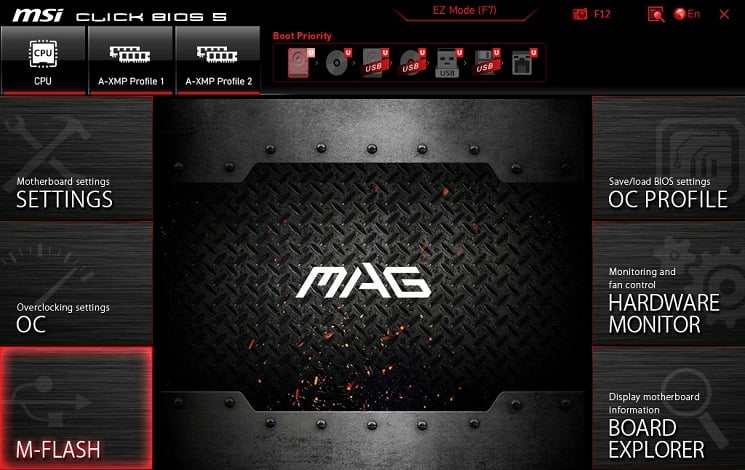
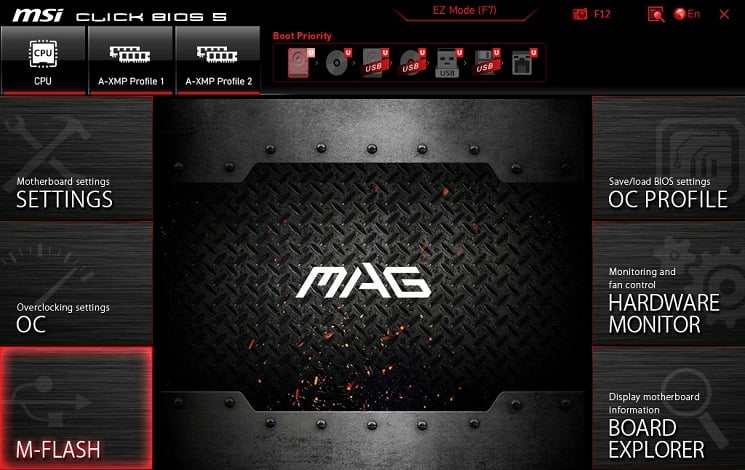 ในข้อความแจ้งการยืนยัน ให้กด ปุ่มใช่ เพื่อเข้าสู่โหมดแฟลช
ในข้อความแจ้งการยืนยัน ให้กด ปุ่มใช่ เพื่อเข้าสู่โหมดแฟลช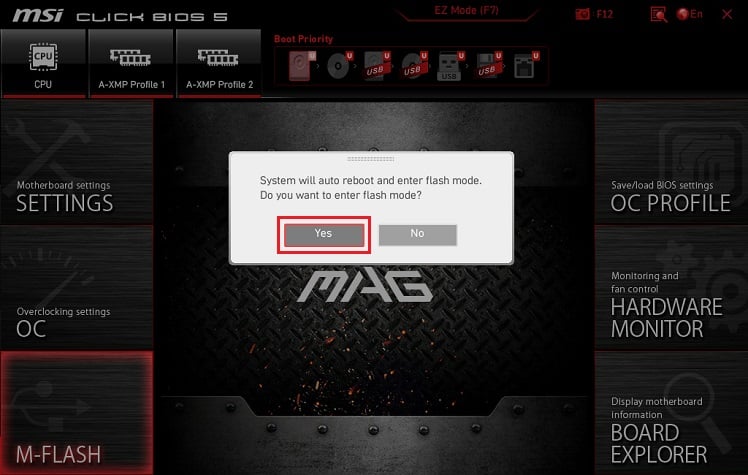
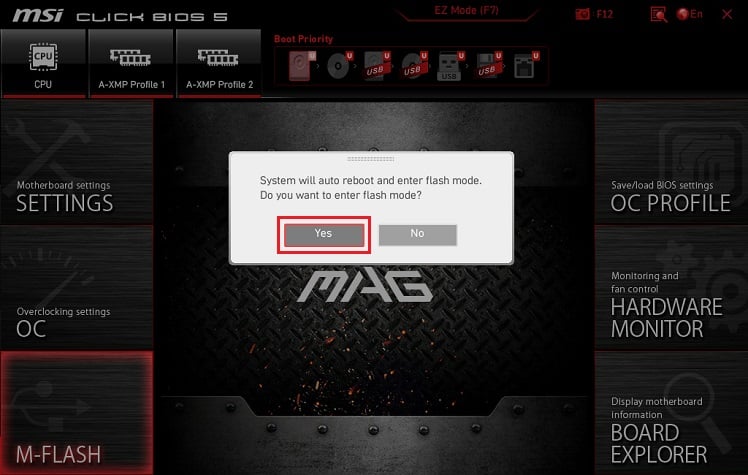 จากนั้น เลือกไฟล์อัปเดต และ กด ใช่ อีกครั้ง
จากนั้น เลือกไฟล์อัปเดต และ กด ใช่ อีกครั้ง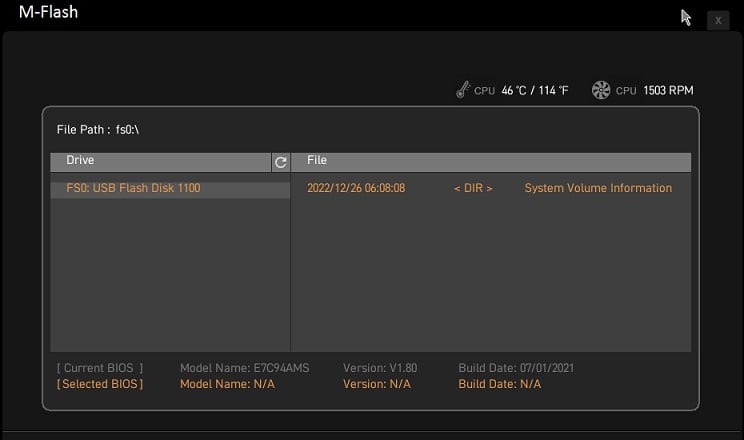
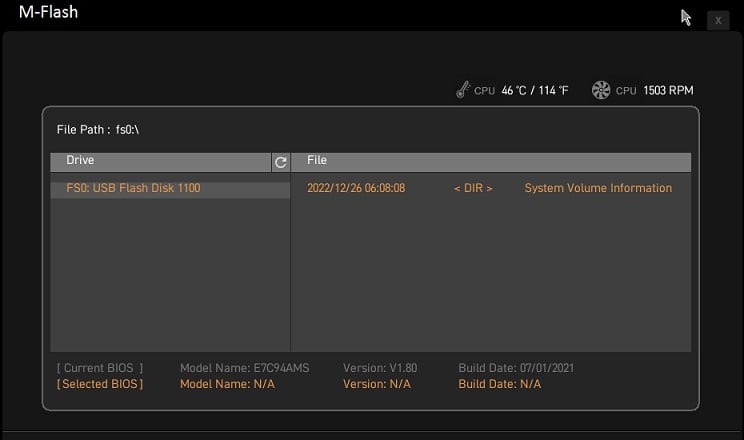 รอจนกระทั่งการอัพเดท กินเสร็จแล้วและรีสตาร์ทพีซีของคุณ
รอจนกระทั่งการอัพเดท กินเสร็จแล้วและรีสตาร์ทพีซีของคุณ
ข้อควรระวัง: ไฟฟ้าขัดข้องระหว่างการอัปเดต BIOS อาจทำให้เกิดข้อผิดพลาดร้ายแรงได้ หลีกเลี่ยงการปิดเครื่องพีซีหรือตัดการเชื่อมต่อสายไฟ
เปลี่ยนพัดลม
หากวิธีแก้ไขไม่ได้ผล ตัวเลือกสุดท้ายคือเปลี่ยนพัดลมหรือส่วนประกอบที่เกี่ยวข้อง คุณสามารถเปลี่ยน Fan Hub หรือ มอเตอร์ หากพบข้อผิดพลาด ในทำนองเดียวกัน คุณอาจเลือกใช้เมนบอร์ดใหม่หากส่วนหัวเข้ากันไม่ได้หรือเสีย